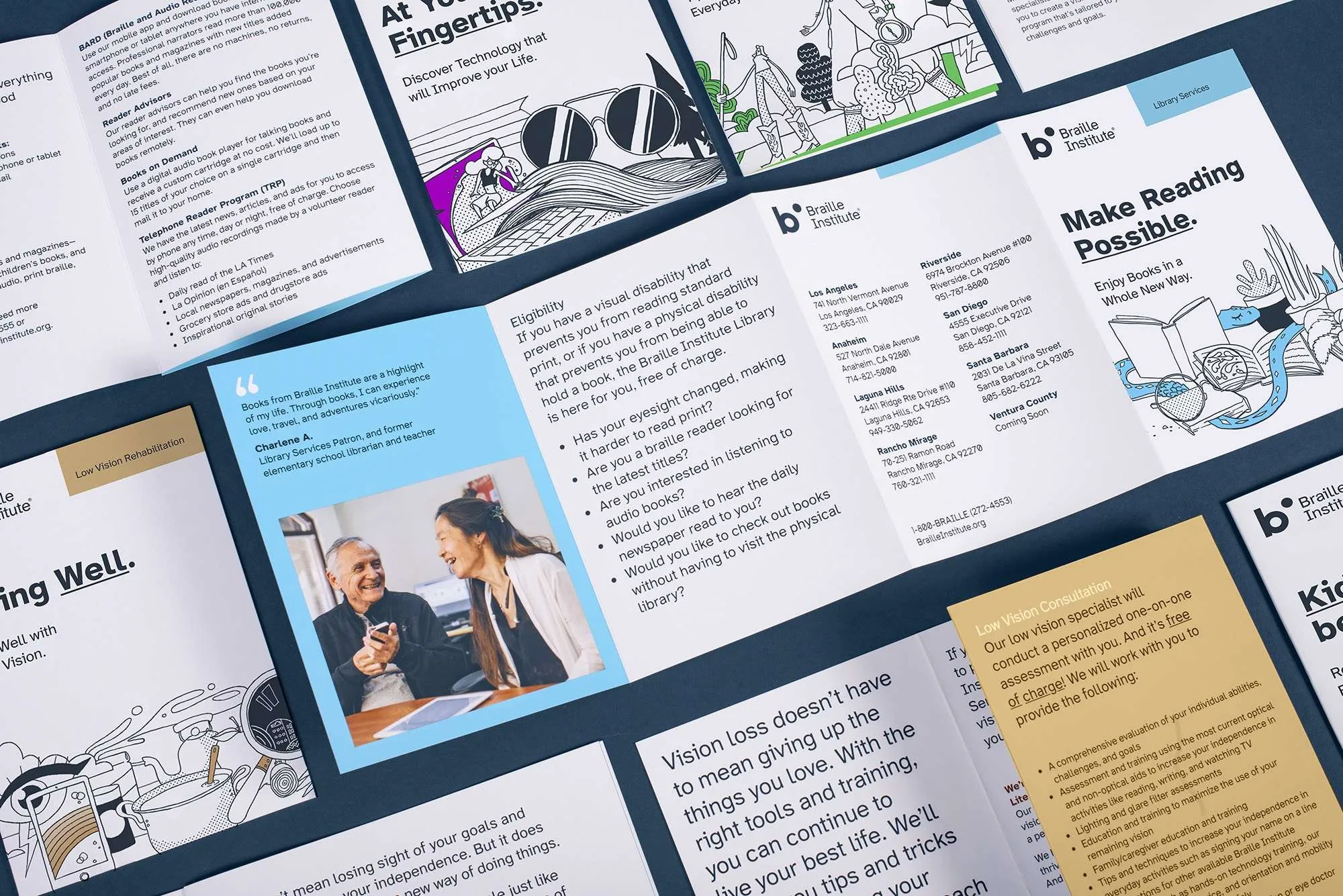对于一个前端开发者,Chrome浏览器是必备开发工具,那么MacBook电脑(笔记本)Chrome浏览器快捷键呢,下面web建站小编给大家做一些汇总!
程序开发
| 操作 | 快捷键 |
|---|---|
| 打开“开发者工具” | ⌘ + Option + i |
| 打开“JavaScript 控制台” | ⌘ + Option + j |
| 打开当前网页的源代码 | ⌘ + Option + u |
标签页和窗口快捷键
| 操作 | 快捷键 |
|---|---|
| 打开新窗口 | ⌘ + n |
| 在无痕模式下打开新窗口 | ⌘ + Shift + n |
| 打开新的标签页,并跳转到该标签页 | ⌘ + t |
| 按标签页的关闭顺序重新打开先前关闭的标签页 | ⌘ + Shift + t |
| 跳转到下一个打开的标签页 | ⌘ + Option + 向右箭头键 |
| 跳转到上一个打开的标签页 | ⌘ + Option + 向左箭头键 |
| 跳转到特定标签页 | ⌘ + 1 到 ⌘ + 8 |
| 跳转到最后一个标签页 | ⌘ + 9 |
| 打开当前标签页浏览记录中记录的上一个页面 | ⌘ + [ 或 ⌘ + 向左箭头键 |
| 打开当前标签页浏览记录中记录的下一个页面 | ⌘ + ] 或 ⌘ + 向右箭头键 |
| 关闭当前的标签页或弹出式窗口 | ⌘ + w |
| 关闭当前窗口 | ⌘ + Shift + w |
| 最小化窗口 | ⌘ + m |
| 最大化或缩小最大化窗口 | Ctrl+⌘+f |
| 隐藏 Google Chrome | ⌘ + h |
| 退出 Google Chrome | ⌘ + q |
功能快捷键
| 操作 | 快捷键 |
|---|---|
| 显示或隐藏书签栏 | ⌘ + Shift + b |
| 打开书签管理器 | ⌘ + Option + b |
| 在新标签页中打开“设置”页 | ⌘ + , |
| 在新标签页中打开“历史记录”页 | ⌘ + y |
| 在新标签页中打开“下载内容”页 | ⌘ + Shift + j |
| 打开查找栏搜索当前网页 | ⌘ + f |
| 跳转到与查找栏中搜索字词相匹配的下一条内容 | ⌘ + g |
| 跳转到与查找栏中搜索字词相匹配的上一条内容 | ⌘ + Shift + g |
| 打开查找栏后,搜索选定文本 | ⌘ + e |
| 打开“清除浏览数据”选项 | ⌘ + Shift + Delete |
| 使用另一帐号登录、以访客身份浏览,或者访问付款和密码信息 | ⌘ + Shift + m |
| 跳转到主菜单栏 | Ctrl + F2 |
| 将焦点移到未聚焦的对话框(如果显示)和所有工具栏 | ⌘ + Option + 向上键或向下键 |
| 打开反馈表单 | ⌘ + Option + Shift + i |
| 开启光标浏览模式 | F7 |
| 将焦点移到非使用中的对话框 | ⌘ + Option + Shift + a |
地址栏快捷键
| 操作 | 快捷键 |
|---|---|
| 使用默认搜索引擎进行搜索 | 输入搜索字词并按 Enter 键 |
| 使用其他搜索引擎进行搜索 | 输入搜索引擎名称,然后按 Tab 键 |
| 为网站名称添加 www. 和 .com,然后在当前标签页中打开该网址 | 输入网站名称并按 Ctrl + Enter 键 |
| 为网站名称添加 www. 和 .com,然后在新标签页中打开该网址 | 输入网站名称并按 Ctrl + Shift + Enter 键 |
| 在新的后台标签页中打开网站 | 输入网址并按 ⌘ + Enter 键 |
| 跳转到地址栏 | ⌘ + l |
| 从地址栏中移除联想查询内容 | 按向下箭头键以突出显示相应内容,然后按 Shift + fn + Delete 键在笔记本电脑上按 Forward Delete 或 fn-Delete 键 |
网页快捷键
| 操作 | 快捷键 |
|---|---|
| 打开选项以打印当前网页 | ⌘ + p |
| 打开选项以保存当前网页 | ⌘ + s |
| 打开“页面设置”对话框 | ⌘ + Option + p |
| 重新载入当前网页 | ⌘ + r |
| 重新加载当前网页(忽略缓存的内容) | ⌘ + Shift + r |
| 停止加载网页 | Esc |
| 浏览下一个可点击项 | Tab |
| 浏览上一个可点击项 | Shift + Tab |
| 使用 Google Chrome 打开计算机中的文件 | 按住 ⌘ + o 键并选择文件 |
| 显示当前网页的 HTML 源代码(不可修改) | ⌘ + Option + u |
| 打开 JavaScript 控制台 | ⌘ + Option + j |
| 将当前网页保存为书签 | ⌘ + d |
| 将所有打开的标签页以书签的形式保存在新文件夹中 | ⌘ + Shift + d |
| 开启或关闭全屏模式 | ⌘ + Ctrl + f |
| 放大网页上的所有内容 | ⌘ 和 + |
| 缩小网页上的所有内容 | ⌘ 和 – |
| 将网页上的所有内容恢复到默认大小 | ⌘ + 0 |
| 向下滚动网页,一次一个屏幕 | 空格键 |
| 向上滚动网页,一次一个屏幕 | Shift + 空格键 |
| 搜索网络 | ⌘ + Option + f |
| 将光标移到文本字段中的上一个字词起始处 | Option + 向左箭头键 |
| 将光标移到文本字段中的上一个字词后面 | Option + 向右箭头键 |
| 删除文本字段中的上一个字词 | Option + Delete |
| 在当前标签页中打开主页 | ⌘ + Shift + h |
| 重置页面缩放级别 | Cmd + 0 |
鼠标快捷键
| 操作 | 快捷键 |
|---|---|
| 在当前标签页中打开链接(仅限鼠标) | 将链接拖到标签页中 |
| 在新的后台标签页中打开链接 | 按住 ⌘ 键的同时点击链接 |
| 打开链接,并跳转到该链接 | 按住 ⌘ + Shift 键的同时点击链接 |
| 打开链接,并跳转到该链接(仅使用鼠标) | 将链接拖到标签栏的空白区域 |
| 在新窗口中打开链接 | 按住 Shift 键的同时点击链接 |
| 在新窗口中打开标签页(仅使用鼠标) | 将标签页拖出标签栏 |
| 将标签页移至当前窗口(仅限鼠标) | 将标签页拖到现有窗口中 |
| 将标签页移回其原始位置 | 拖动标签页的同时按 Esc |
| 将当前网页保存为书签 | 将相应网址拖动到书签栏中 |
| 下载链接目标 | 按住 Option 键的同时点击链接 |
| 显示浏览记录 | 右键点击“后退”箭头 返回,或者左键点住“后退”箭头 右键点击“前进”箭头 下一步,或者左键点住“前进”箭头 下一步 |
| 将窗口高度最大化 | 双击标签栏的空白区域 |
悟空浏览器的秘密:如何轻松下载小说和视频?网页版入口大公开!
Macbook无法访问Windows XP台式机共享文件夹解决方法?
上面是“MacBook电脑(笔记本)Chrome浏览器快捷键汇总(新手必备)”的全面内容,想了解更多关于 前端知识 内容,请继续关注web建站教程。
当前网址:https://ipkd.cn/webs_2802.html
workflows工作流
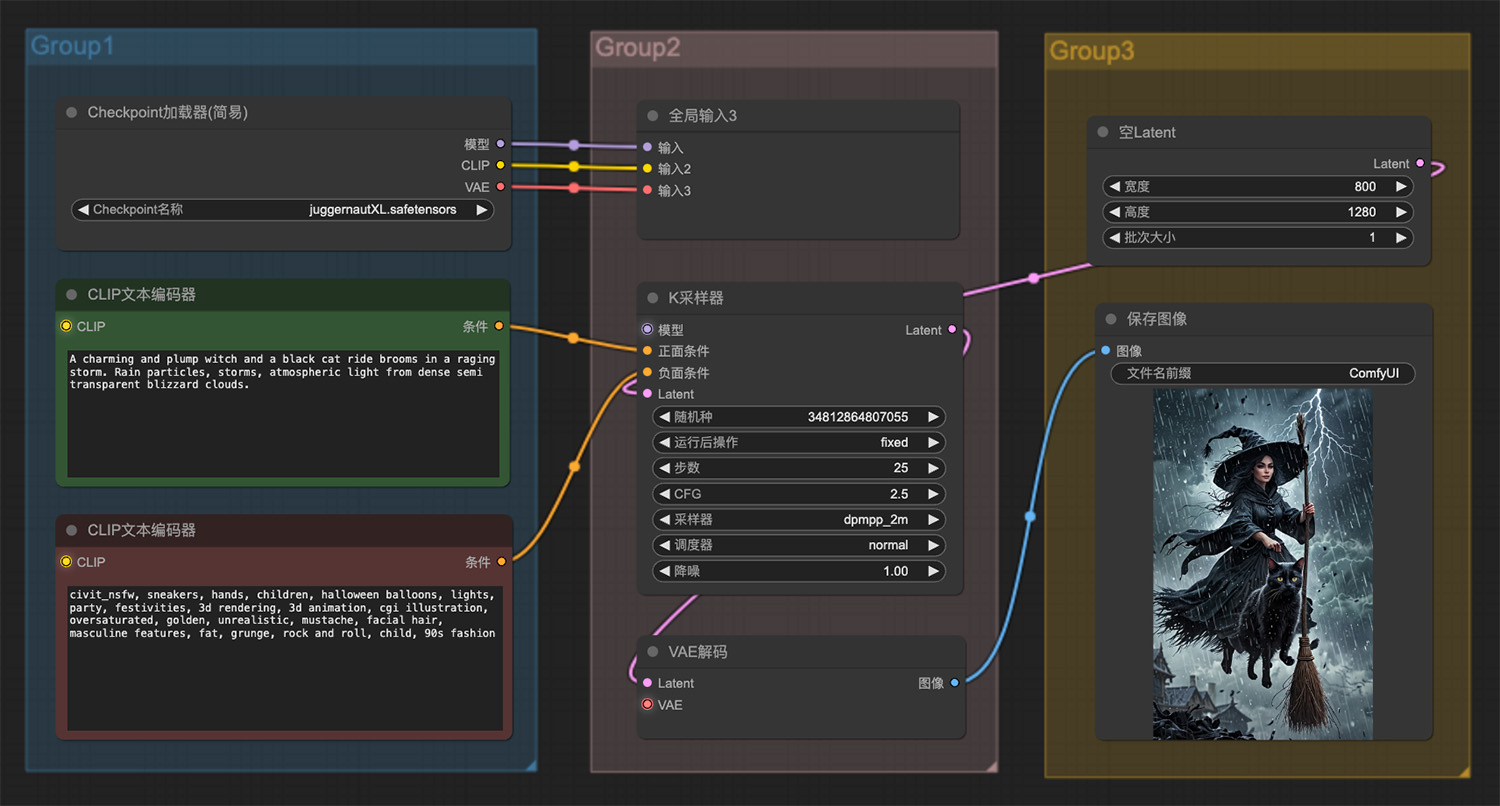 一个迷人而丰满的女巫和一只黑猫骑着飞天扫帚
一个迷人而丰满的女巫和一只黑猫骑着飞天扫帚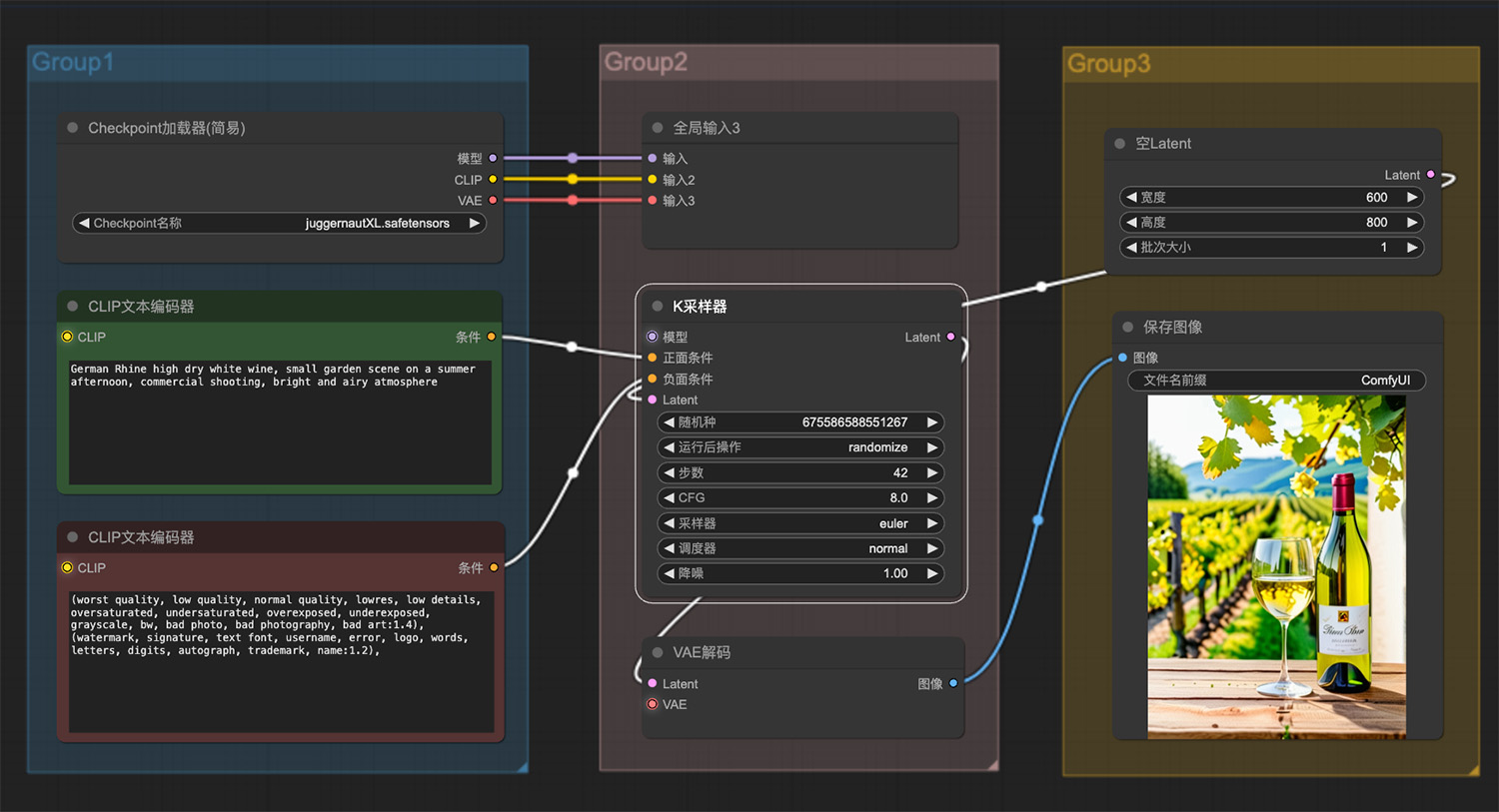 葡萄庄园白葡萄酒ComfyUI工作流
葡萄庄园白葡萄酒ComfyUI工作流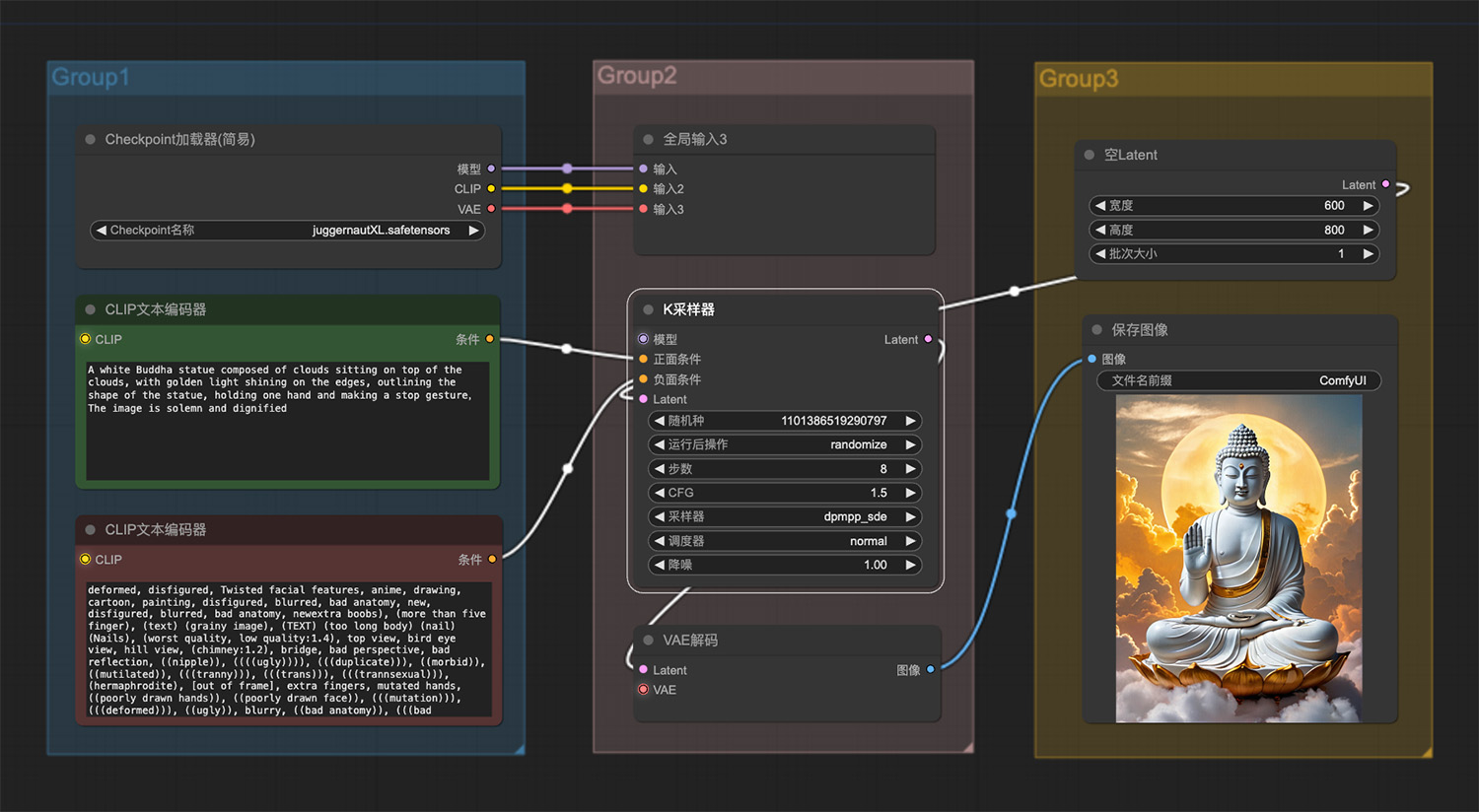 一尊白玉佛像ComfyUI工作流
一尊白玉佛像ComfyUI工作流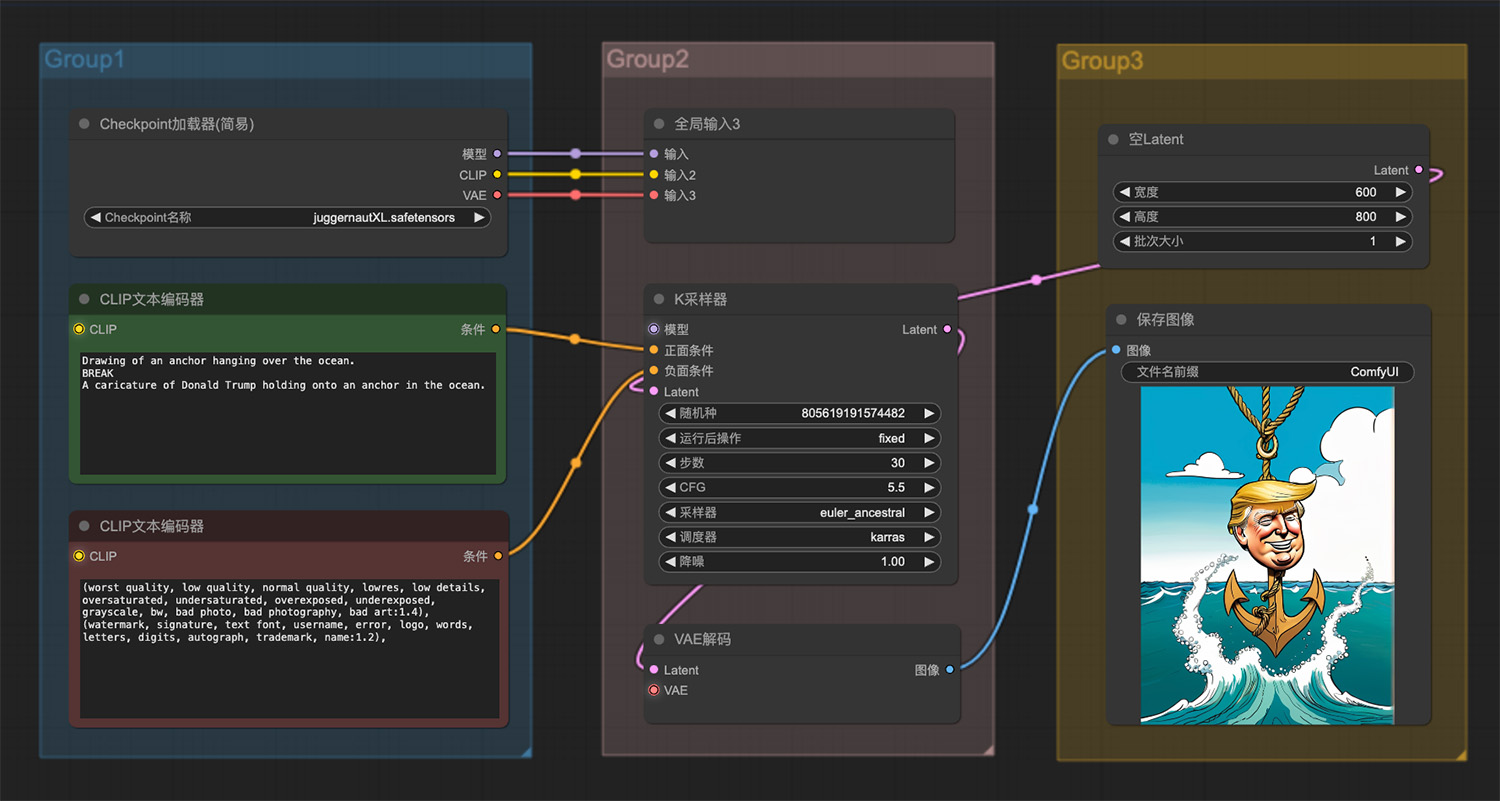 懂王特朗普3d漫画ComfyUI工作流
懂王特朗普3d漫画ComfyUI工作流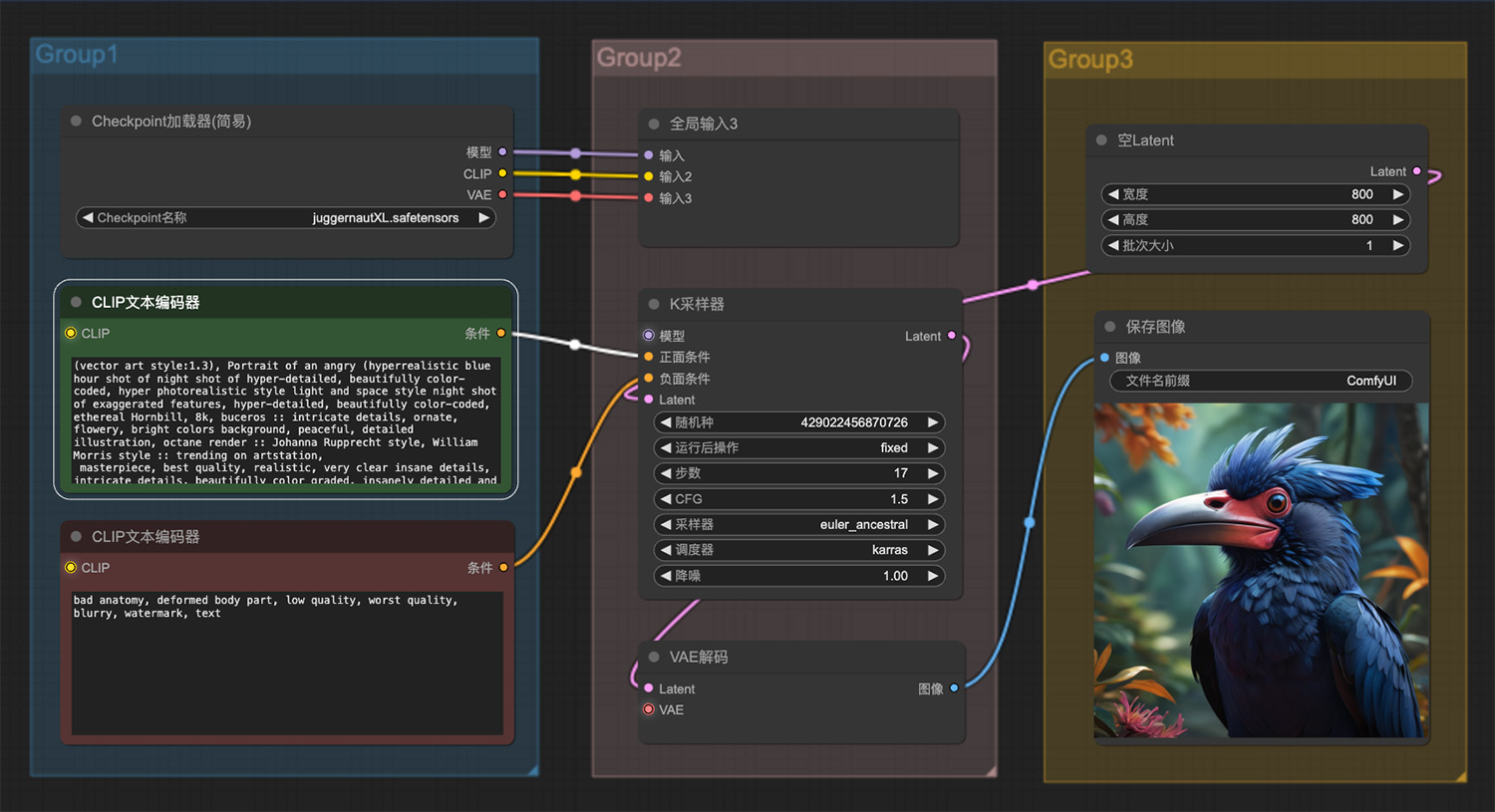 森林里一只空灵的犀鸟ComfyUI工作流
森林里一只空灵的犀鸟ComfyUI工作流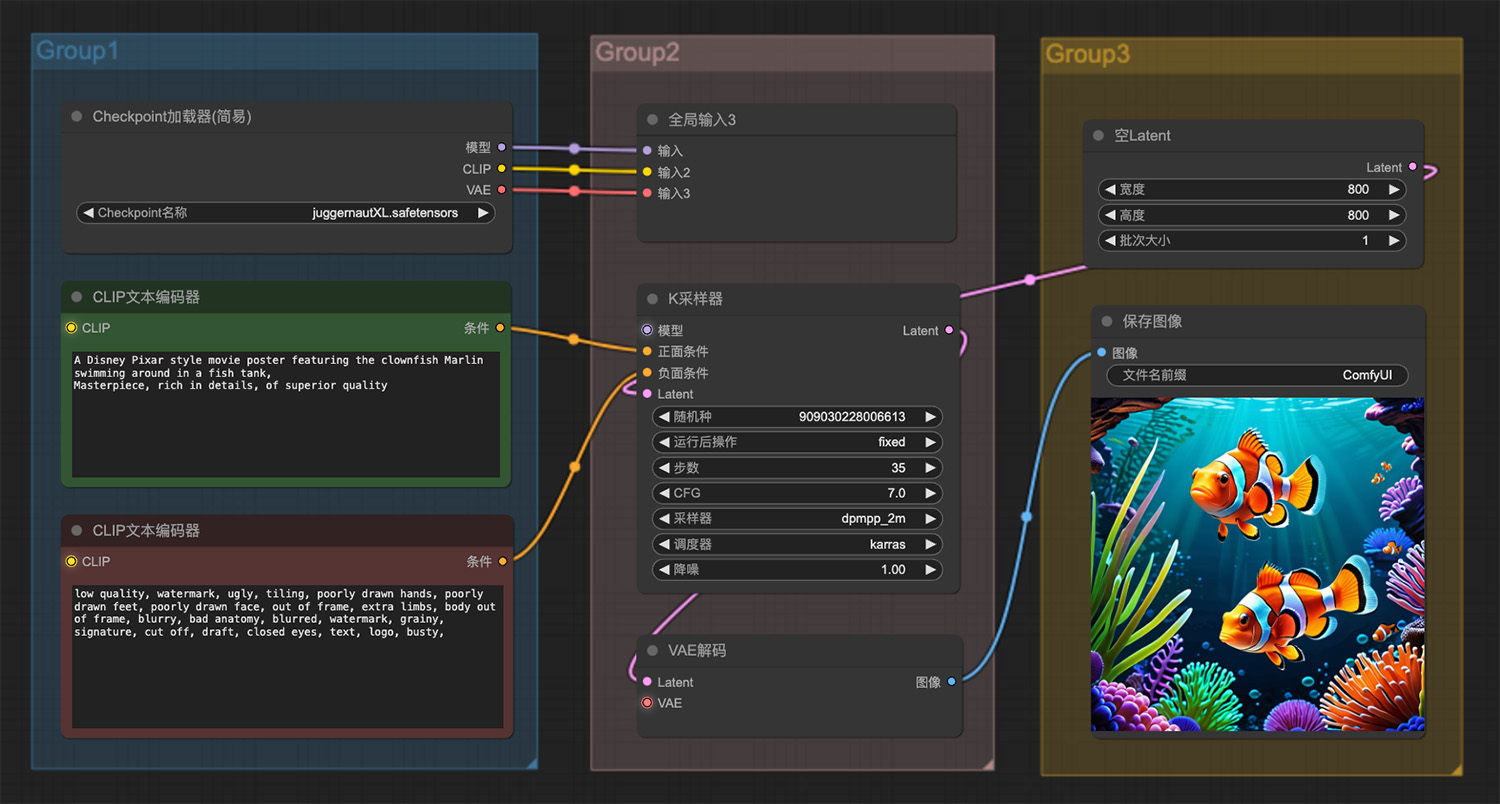 小丑鱼马林在鱼缸里游来游去ComfyUI工作流
小丑鱼马林在鱼缸里游来游去ComfyUI工作流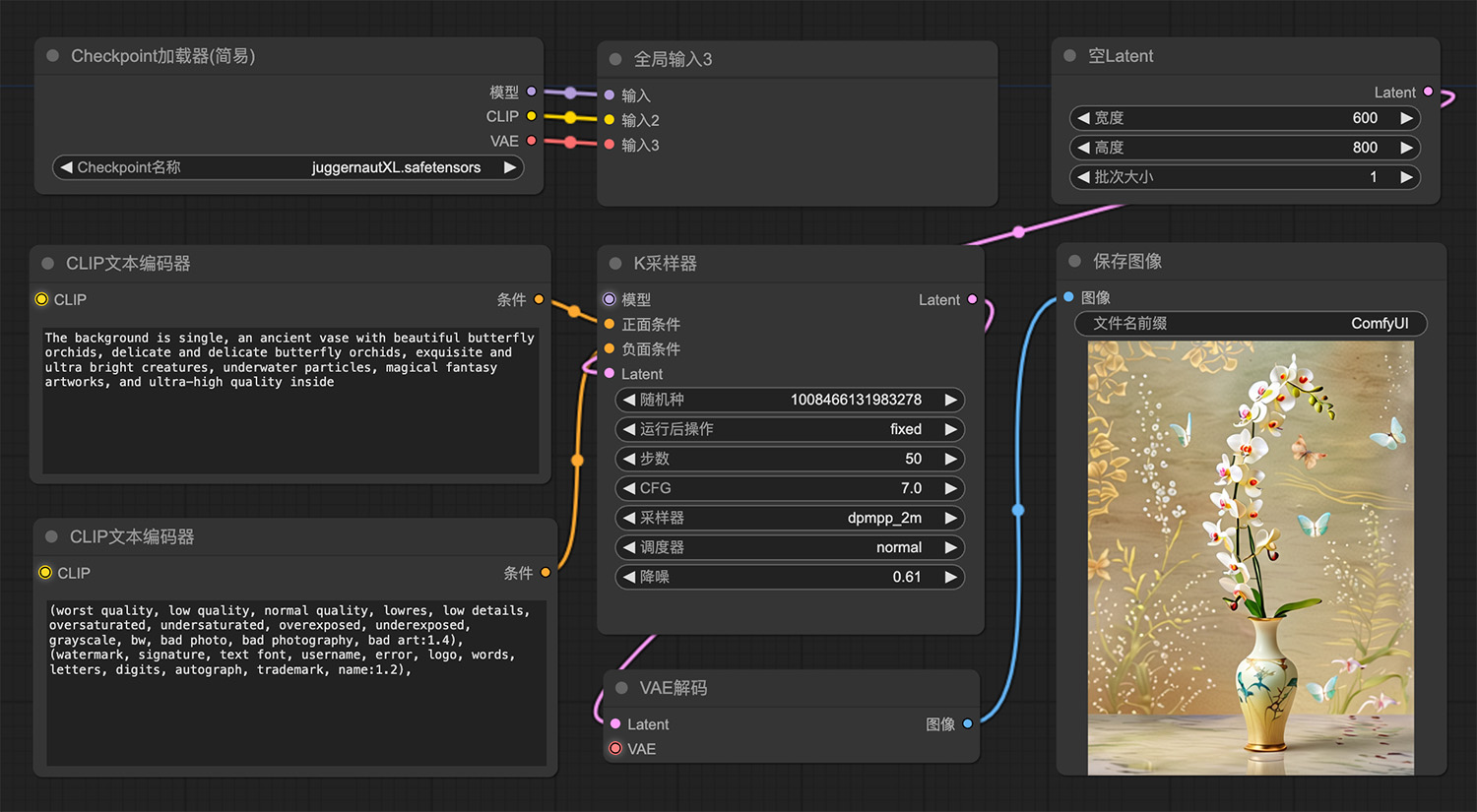 蝴蝶兰comfyui工作流
蝴蝶兰comfyui工作流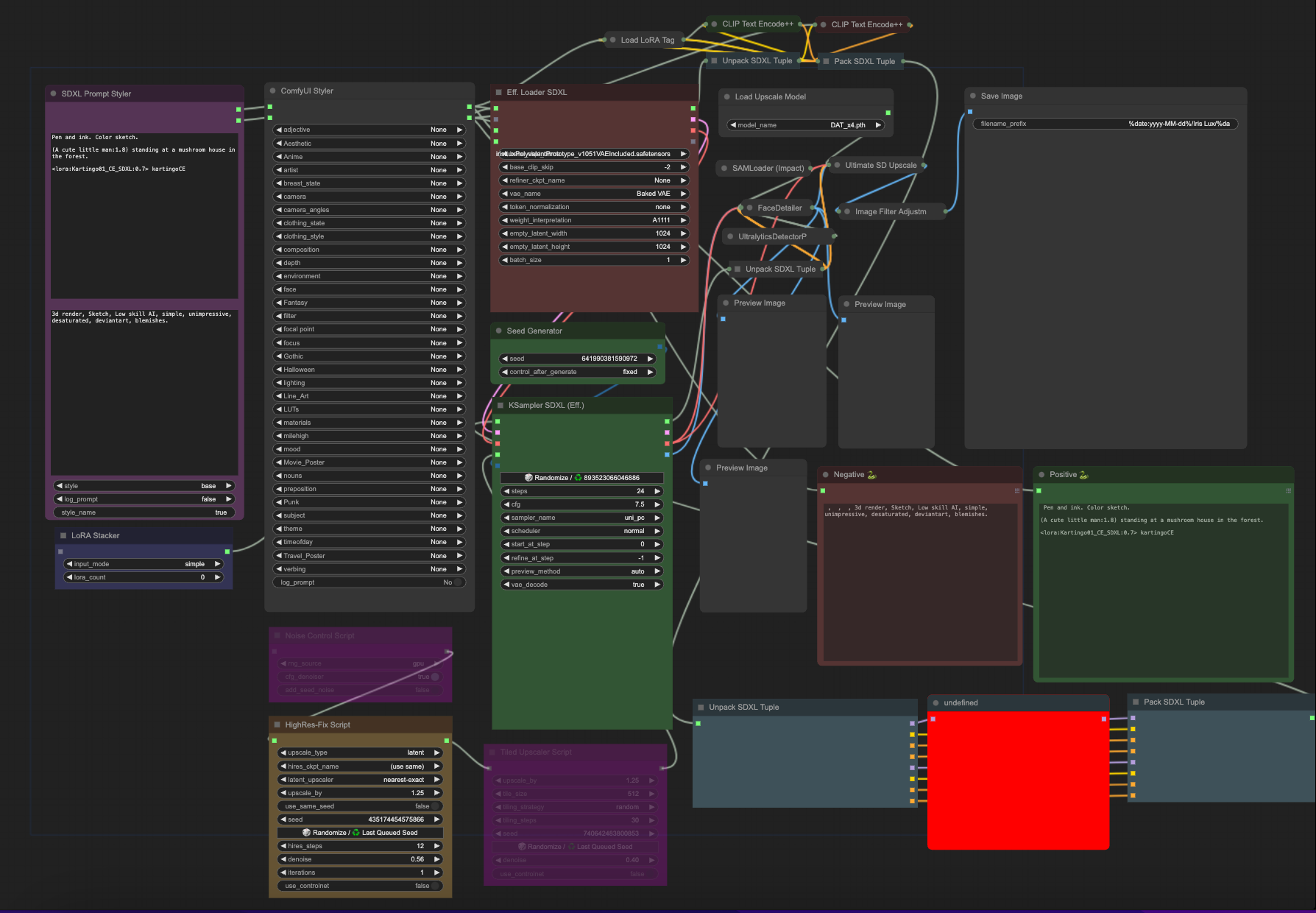 蘑菇屋,梦幻家园comfyui工作流
蘑菇屋,梦幻家园comfyui工作流
猜你喜欢
声明:本站提供的所有资源部分来自互联网,如果有侵犯您的版权或其他权益,请发送到邮箱:admin@ipkd.cn,我们会在看到邮件的第一时间内为您处理!

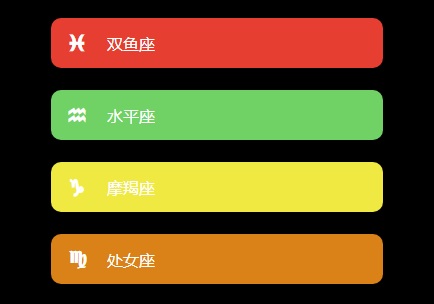 javascript如何利用draggable实现一个拖拽效果
javascript如何利用draggable实现一个拖拽效果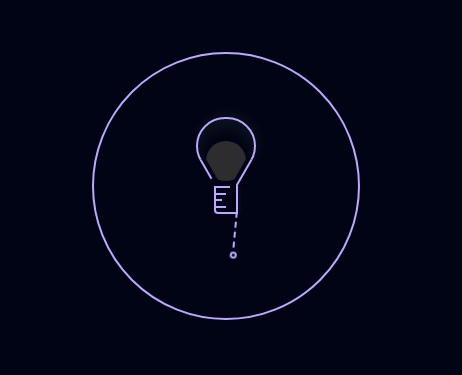 js+css3做一个灯泡开灯关灯效果
js+css3做一个灯泡开灯关灯效果 原生ajax接口在线执行
原生ajax接口在线执行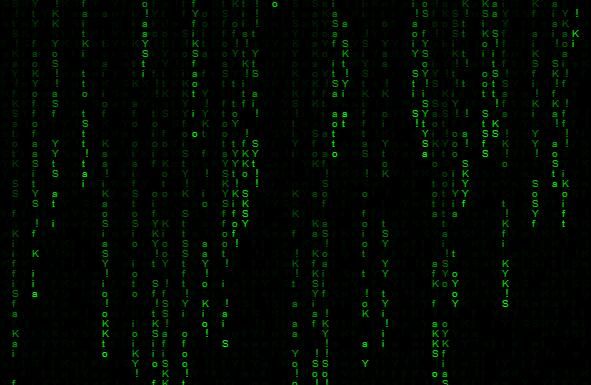 黑客入侵效果代码
黑客入侵效果代码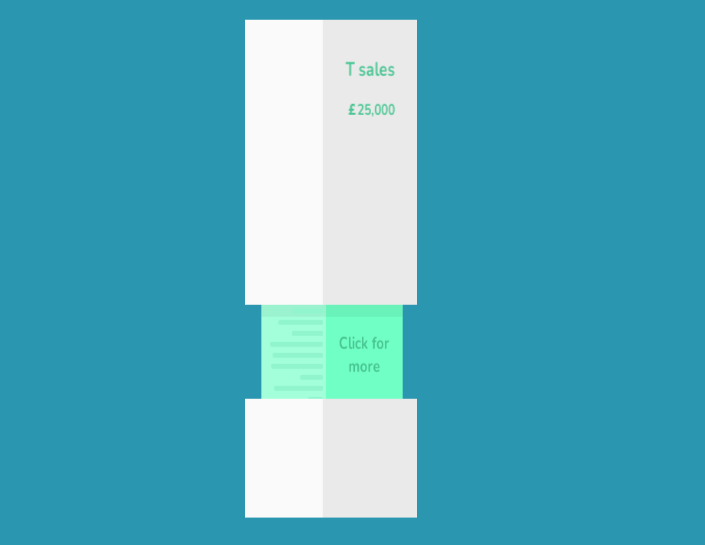 纯html+css做一个3d统计效果
纯html+css做一个3d统计效果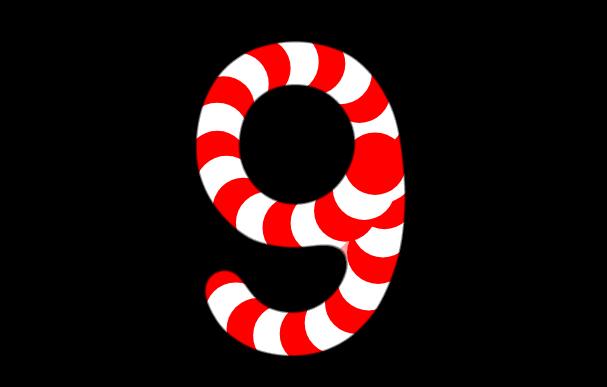 制作一个好玩的倒计时
制作一个好玩的倒计时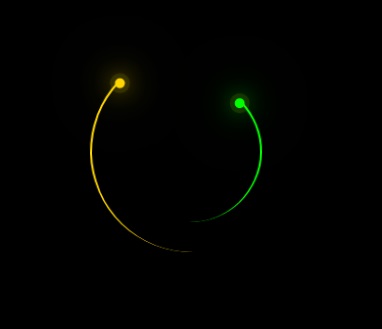 利用css3做一个动态loading效果
利用css3做一个动态loading效果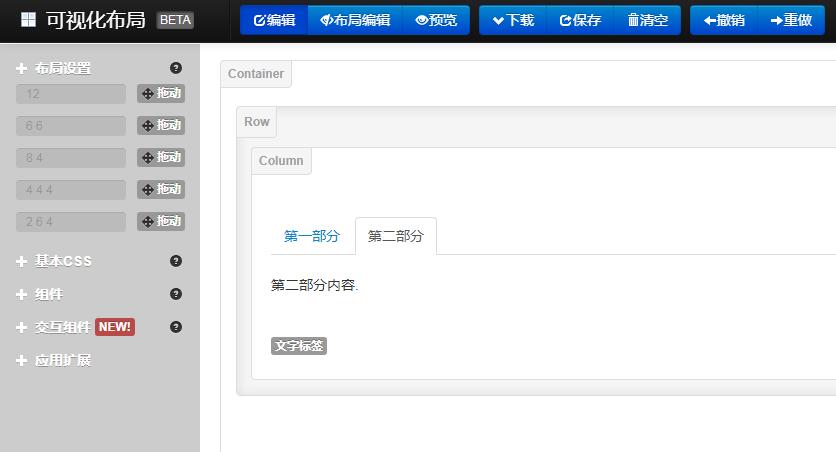 Bootstrap可视化拖放布局
Bootstrap可视化拖放布局